如何设置谷歌浏览器快捷键
来源:
浏览器大全网
发布时间:2023年03月06日 14:01:47
如何设置谷歌浏览器快捷键?很多用户都在使用谷歌浏览器,为了能够提高效率,大家可以设置相关的快捷键,这样就能够让你工作或者学习的时候更加方便了。那么谷歌浏览器的快捷怎么开启设置呢?很多用户都不知道如何操作。下面小编带来打开谷歌浏览器快捷键操作步骤分享,一起来看看吧!
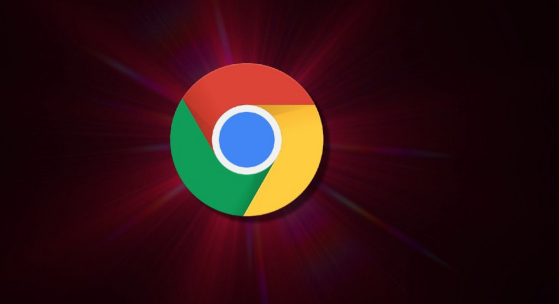
打开谷歌浏览器快捷键操作步骤分享
1、首先我们在谷歌浏览器右上角的菜单中找到“扩展程序”并打开,如下图所示。
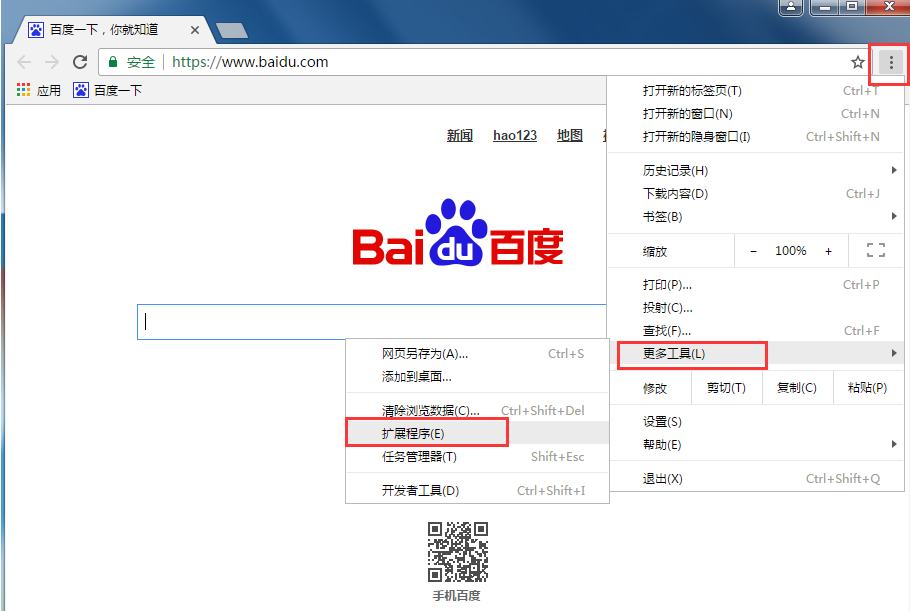
2、接着在扩展程序中打开“获取更多扩展程序”,如下图所示。
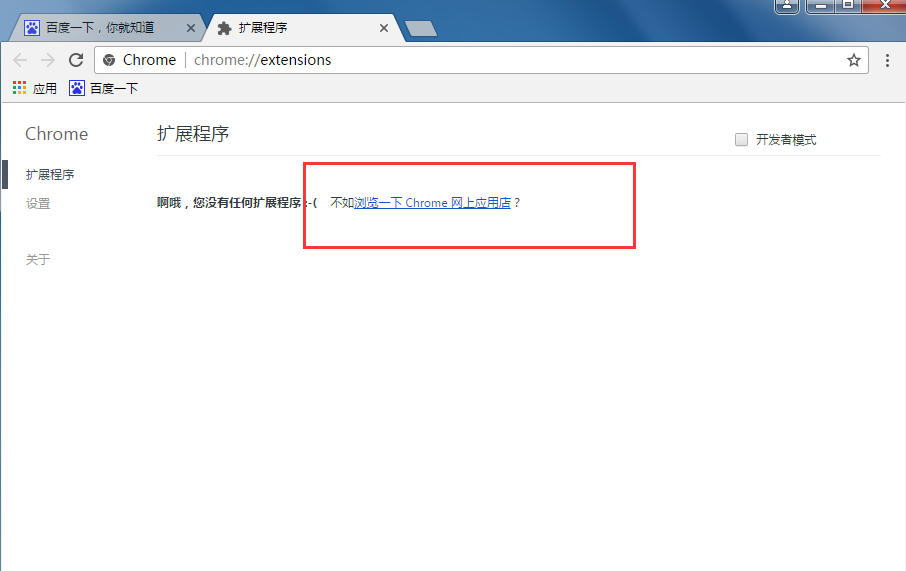
3、之后在弹出的页面搜索框中搜索“Keyconfig”并添加,如下图所示。
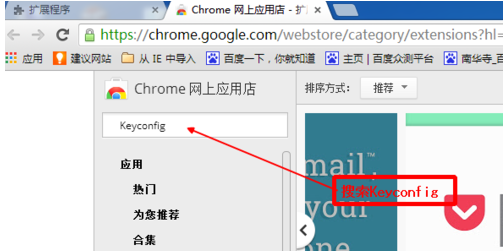
4、安装完毕后在扩展程序中找到该程序,然后点击下面“选项”进行设置,如下图所示。

5、选择Actions按钮找到select right tab(选择右边标签)和select left tab(选择左边标签)进行快捷键设置,在做图片题中习惯选择1,2分别作为左右标签选择的快捷键,如下图所示。
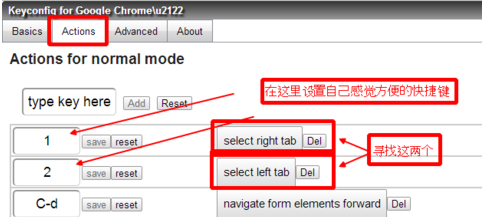
以上就是浏览器大全网带来的【如何设置谷歌浏览器快捷键-打开谷歌浏览器快捷键操作步骤分享】全部内容,希望能够帮助到需要的朋友!
 下载推荐
下载推荐








